电子投标工具投标工具安装使用说明
- 格式:doc
- 大小:387.85 KB
- 文档页数:4
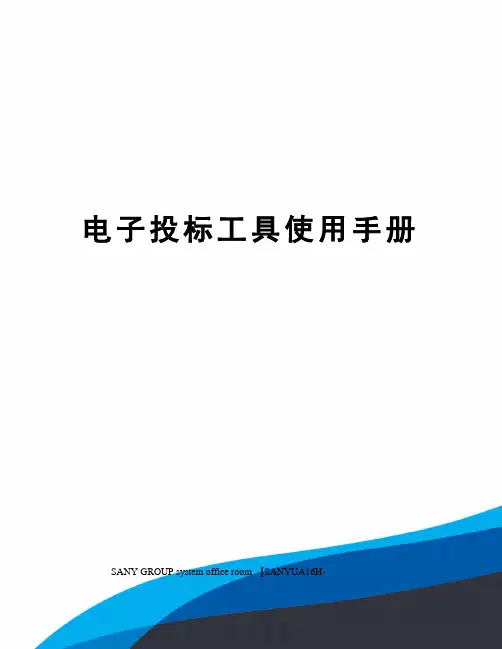
电子投标工具使用手册 SANY GROUP system office room 【SANYUA16H-第一章、软件安装 __________________________________________________________ 2 1.1、环境要求_____________________________________________________________ 2 1.2、安装步骤_____________________________________________________________ 2第二章、软件主界面及其他相关介绍 __________________________________________ 7 2.1制作投标文件流程 _______________________________________________________ 7 2.1.1新建项目 _____________________________________________________________ 7 2.1.2标书查看 _____________________________________________________________ 9 2.1.3工程量清单 __________________________________________________________ 10 2.1.4资信标 ______________________________________________________________ 11 2.1.5商务标 ______________________________________________________________ 12 2.1.6技术标 ______________________________________________________________ 15 2.1.7检查示范文本 ________________________________________________________ 15 2.1.8生成投标文件 ________________________________________________________ 16 2.2更新答疑文件 __________________________________________________________ 18 2.3、导出工程量清单______________________________________________________ 18 2.4、导出招标文件________________________________________________________ 19 2.5、导出图纸文件________________________________________________________ 20第三章、工具常见问题及解决方案 ___________________________________________ 21 3.1安装工具被杀毒软件阻止 ________________________________________________ 213.2_____________________________________________________________________ 未设置默认打印机____________________________________________________ 22第一章、软件安装、环境要求1、操作系统要求:建议使用WindownsXP/Win7/win82、硬件要求:CPU双核、内存2G及以上3、辅助软件:微软office2007及以上版本,如无预先安装。

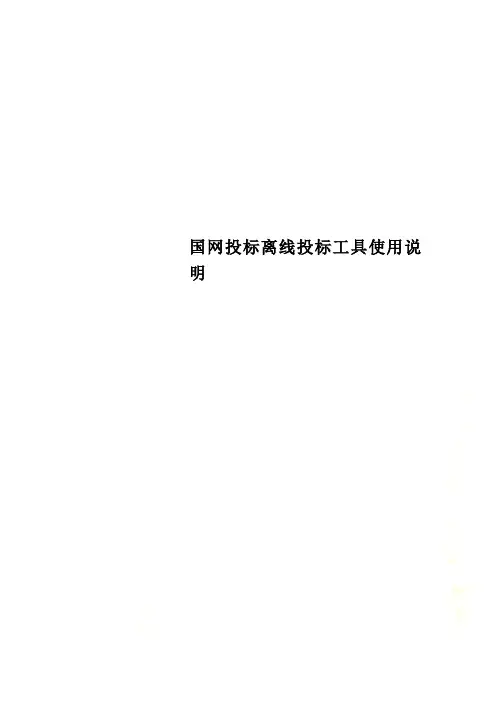
国网投标离线投标工具使用说明[键入公司名称]Administrator18目录一、软件下载 (4)二、上传前注意事项 (4)三、上传投标文件 (5)四、提交投标文件 (6)五、常见问题 (8)一、软件下载首先登录国家电网电子商务平台下载专区,根据投标类型下载离线投标工具,本文以“服务类”为例。
二、上传前注意事项应将投标文件分为几个部分:(1)报价书(WORD或者EXCEL以招标文件中要求为主);(2)授权委托书;(3)商务专项应答文件;(4)技术专项应答文件;三、上传投标文件1、打开离线投标工具。
2、点击“导入”。
导入国家电网电子商务平台下载的招标文件中的扩展名为“sgcc”的文件。
3、选择完成后,弹出“选择投标部分”,全选,确定。
4、左侧显示出所投标包的批次名称和项目名称。
5、分三个部分上传投标文件。
(1)价格部分:1)投标函及附录/保证金:填写投标人信息及履约保证金(招标文件上有要求),填写完成点保存。
2)行报价:将最终报价填写至黄色部分“报价”,点击计算合价,上方会出现本标段最终合价,最后的黄色部分需上传报价书附件,上传完成后点击保存。
注:报价均以“万元”为单位,填写时应注意单位。
(2)商务部分:1)授权委托书上传;2)商务偏差表:有偏差上传,无偏差选择“商务无偏差”;3)其他商务专项应答文件(如有):因系统原因,文件大小不得超过2M或2048KB,需将投标文件中的图片进行删减后再行上传。
4)文件上传完成后点击右上角的“保存”。
(3)技术部分:1)投标技术偏差表:有偏差上传,无偏差选择“技术无偏差”;2)其他技术专项应答文件(如有):因系统原因,文件大小不得超过2M或2048KB,需将投标文件中的图片进行删减后再行上传。
3)文件上传完成后点击右上角的“保存”。
四、提交投标文件文件上传完成后开始“提交投标文件”,其中提交指的是将投标文件提交至“国家电网电子商务平台”,下文以商务部分为例,其余部分以此类推。
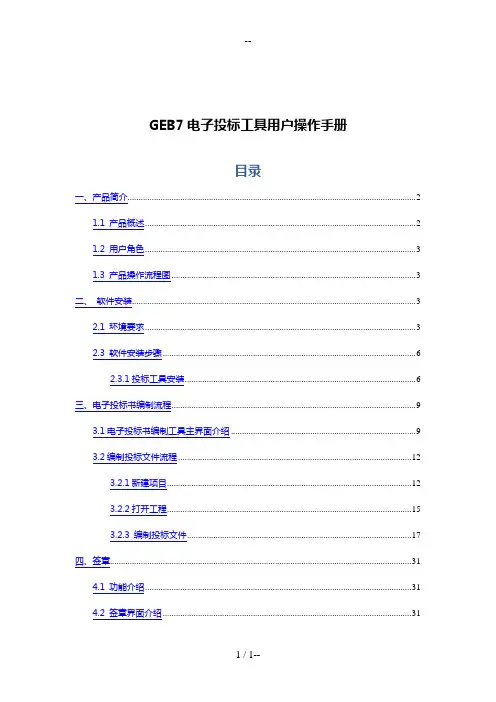
GEB7电子投标工具用户操作手册目录一、产品简介 (2)1.1 产品概述 (2)1.2 用户角色 (3)1.3 产品操作流程图 (3)二、软件安装 (3)2.1 环境要求 (3)2.3 软件安装步骤 (6)2.3.1投标工具安装 (6)三、电子投标书编制流程 (9)3.1电子投标书编制工具主界面介绍 (9)3.2编制投标文件流程 (12)3.2.1新建项目 (12)3.2.2打开工程 (15)3.2.3 编制投标文件 (17)四、签章 (31)4.1 功能介绍 (31)4.2 签章界面介绍 (31)4.3 签章操作流程 (32)五、生成投标书 (35)5.1 功能介绍 (35)5.2 操作步骤 (36)六、查看标书 (37)七、导出功能 (39)7.1 导出工程量清单 (39)7.2 导出招标文件 (39)八、工具使用过程中的注意事项 (40)1.0.01版本版本所有© 2017一、产品简介1.1 产品概述《广联达电子投标书编制工具》,简称“广联达投标工具”,为投标人提供了一个制作电子投标书的平台,通过广联达电子投标书编制工具可以实现新建/打开,浏览招标书,编制投标文件中的商务标、技术标、工程量清单报价,签章,生成电子投标书等功能。
该工具保留了投标人制作投标文件的流程和习惯,使软件使用起来十分简便快捷。
1.2 用户角色投标人1.3 产品操作流程图二、软件安装2.1 环境要求1、操作系统要求:电脑系统版本可以为WindowsXP SP3、Windows7、Windows10,建议在Windows7系统中使用。
2、硬件要求:CPU:推荐使用P4 2.0 以上;内存:最低为4G,推荐使用4G以上;硬盘:最低为500G,推荐使用500G 以上;显示器:可选用VGA、SVGA、TVGA 等彩色显示器,推荐使用17 寸彩显或液晶;3、辅助软件(office、office(暂不支持)):软件启动时会进行环境检测,软件操作依赖office,用户可选择office2010、2013、2016等版本。
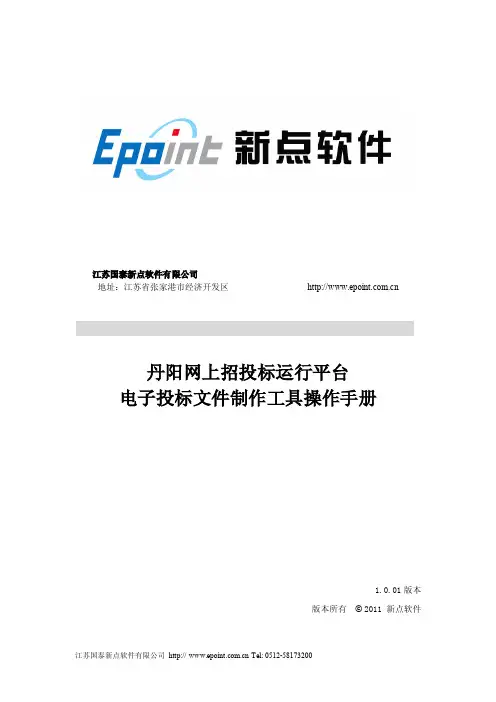
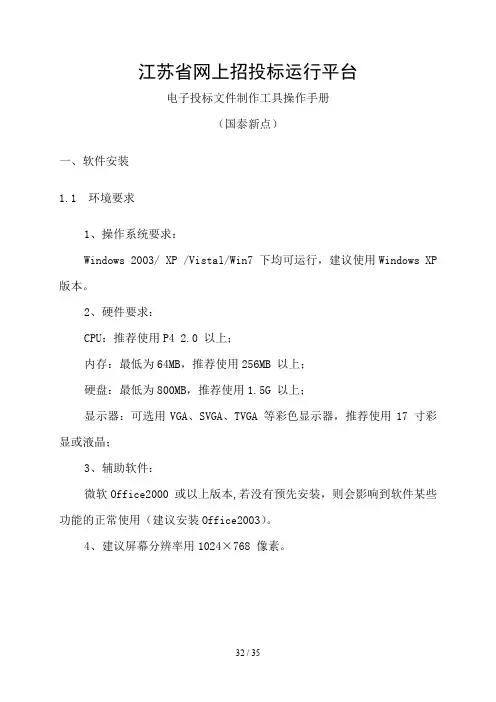
江苏省网上招投标运行平台电子投标文件制作工具操作手册(国泰新点)一、软件安装1.1 环境要求1、操作系统要求:Windows 2003/ XP /Vistal/Win7 下均可运行,建议使用Windows XP 版本。
2、硬件要求:CPU:推荐使用P4 2.0 以上;内存:最低为64MB,推荐使用256MB 以上;硬盘:最低为800MB,推荐使用1.5G 以上;显示器:可选用VGA、SVGA、TVGA 等彩色显示器,推荐使用17 寸彩显或液晶;3、辅助软件:微软Office2000 或以上版本,若没有预先安装,则会影响到软件某些功能的正常使用(建议安装Office2003)。
4、建议屏幕分辨率用1024×768 像素。
1.2 软件安装步骤1.2.1 投标工具安装软件采用向导式安装界面,为确保软件顺利进行,建议先退出其他软件,再进行软件安装点击 <下一步> 进入用户协议的界面,如用户在阅读许可协议后,同意许可协议的内容,点击 <下一步>。
输入用户信息,然后点击<下一步>。
选择软件安装的路径后,点击 <下一步>。
安装路径默认为“c:\Epoint\新点招标工具”,可以直接修改路径或点击 <更改> 来改变。
选择快捷方式位置,然后点击<下一步>。
确认安装的信息,如还需更改,点击 <返回>,可回到前面的界面进行更改,如不需要更改,直接点击 <下一步> 进入开始安装界面,进度条会显示软件安装的完成情况。
提示安装成功。
1.2.2 安装驱动程序工具软件安装完成后,由于软件中会用到CA证书,所以会自动提示安装本公司的CA锁驱动程序,下载后双击进行安装点击 <下一步>进入用户协议的界面。
如用户在阅读许可协议后,同意许可协议的内容,点击 <下一步>。
选择软件安装的路径后,点击 <下一步>。
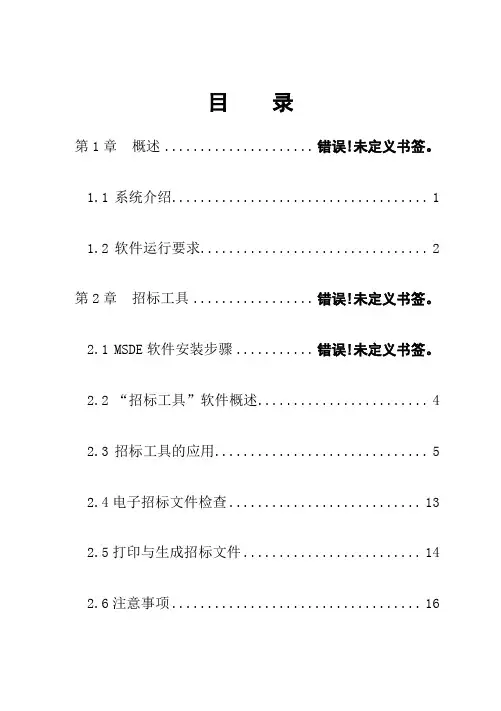
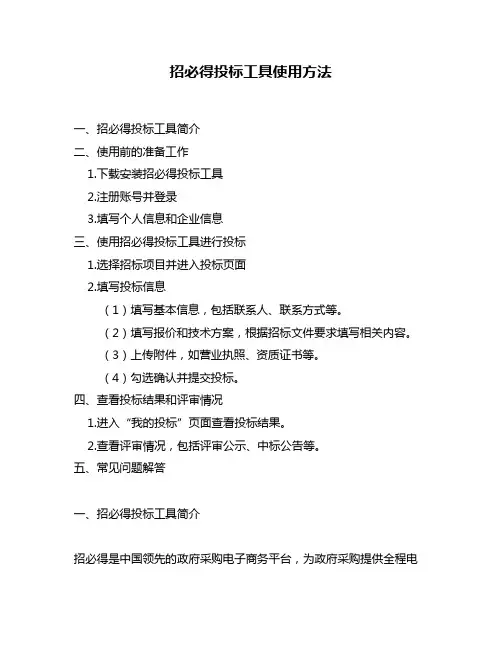
招必得投标工具使用方法一、招必得投标工具简介二、使用前的准备工作1.下载安装招必得投标工具2.注册账号并登录3.填写个人信息和企业信息三、使用招必得投标工具进行投标1.选择招标项目并进入投标页面2.填写投标信息(1)填写基本信息,包括联系人、联系方式等。
(2)填写报价和技术方案,根据招标文件要求填写相关内容。
(3)上传附件,如营业执照、资质证书等。
(4)勾选确认并提交投标。
四、查看投标结果和评审情况1.进入“我的投标”页面查看投标结果。
2.查看评审情况,包括评审公示、中标公告等。
五、常见问题解答一、招必得投标工具简介招必得是中国领先的政府采购电子商务平台,为政府采购提供全程电子化服务。
其中,招必得投标工具是为了方便供应商进行在线投标而开发的一款软件。
使用该软件可以大大缩短供应商的报价时间,并且提高了报价的准确性。
二、使用前的准备工作1.下载安装招必得投标工具在招必得官网上下载招必得投标工具,并按照提示进行安装。
2.注册账号并登录打开招必得投标工具后,点击“注册”按钮,按照提示填写相关信息进行注册。
注册成功后,使用账号和密码登录。
3.填写个人信息和企业信息在登录后的页面中,点击“我的资料”按钮,在弹出的页面中分别填写个人信息和企业信息。
个人信息包括姓名、联系方式等;企业信息包括企业名称、营业执照号码等。
三、使用招必得投标工具进行投标1.选择招标项目并进入投标页面在首页中选择需要参与投标的项目,并点击“立即报名/投标”按钮。
进入报名/投标页面后,点击“在线报名/在线投标”按钮。
2.填写投标信息(1)填写基本信息,包括联系人、联系方式等。
(2)填写报价和技术方案,根据招标文件要求填写相关内容。
注意:不同的项目要求可能不同,需要仔细阅读招标文件并按照要求填写。
(3)上传附件,如营业执照、资质证书等。
注意:上传的附件需要符合要求,并且大小不能超过规定限制。
(4)勾选确认并提交投标。
注意:提交后不能再进行修改,需仔细核对信息。
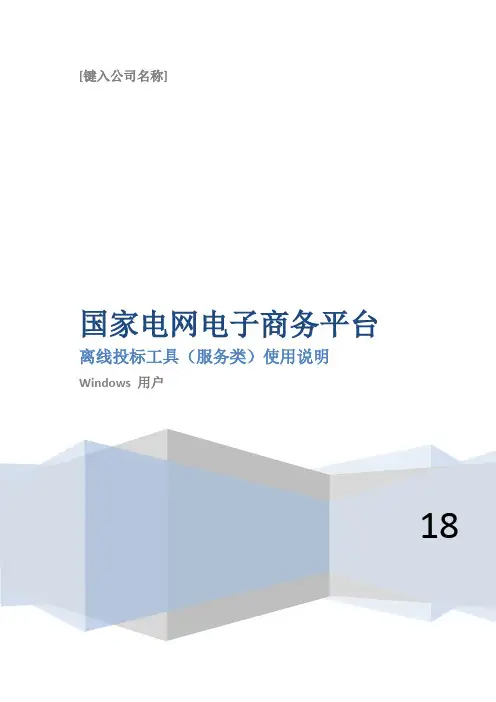
[键入公司名称]国家电网电子商务平台离线投标工具(服务类)使用说明Windows 用户18目录一、软件下载 (3)二、上传前注意事项 (4)三、上传投标文件 (4)四、提交投标文件 (6)五、常见问题 (8)一、软件下载首先登录国家电网电子商务平台下载专区,根据投标类型下载离线投标工具,本文以“服务类”为例。
二、上传前注意事项应将投标文件分为几个部分:(1)报价书(WORD或者EXCEL以招标文件中要求为主);(2)授权委托书;(3)商务专项应答文件;(4)技术专项应答文件;三、上传投标文件1、打开离线投标工具。
2、点击“导入”。
导入国家电网电子商务平台下载的招标文件中的扩展名为“sgcc”的文件。
3、选择完成后,弹出“选择投标部分”,全选,确定。
4、左侧显示出所投标包的批次名称和项目名称。
5、分三个部分上传投标文件。
(1)价格部分:1)投标函及附录/保证金:填写投标人信息及履约保证金(招标文件上有要求),填写完成点保存。
2)行报价:将最终报价填写至黄色部分“报价”,点击计算合价,上方会出现本标段最终合价,最后的黄色部分需上传报价书附件,上传完成后点击保存。
注:报价均以“万元”为单位,填写时应注意单位。
(2)商务部分:1)授权委托书上传;2)商务偏差表:有偏差上传,无偏差选择“商务无偏差”;3)其他商务专项应答文件(如有):因系统原因,文件大小不得超过2M或2048KB,需将投标文件中的图片进行删减后再行上传。
4)文件上传完成后点击右上角的“保存”。
(3)技术部分:1)投标技术偏差表:有偏差上传,无偏差选择“技术无偏差”;2)其他技术专项应答文件(如有):因系统原因,文件大小不得超过2M或2048KB,需将投标文件中的图片进行删减后再行上传。
3)文件上传完成后点击右上角的“保存”。
四、提交投标文件文件上传完成后开始“提交投标文件”,其中提交指的是将投标文件提交至“国家电网电子商务平台”,下文以商务部分为例,其余部分以此类推。
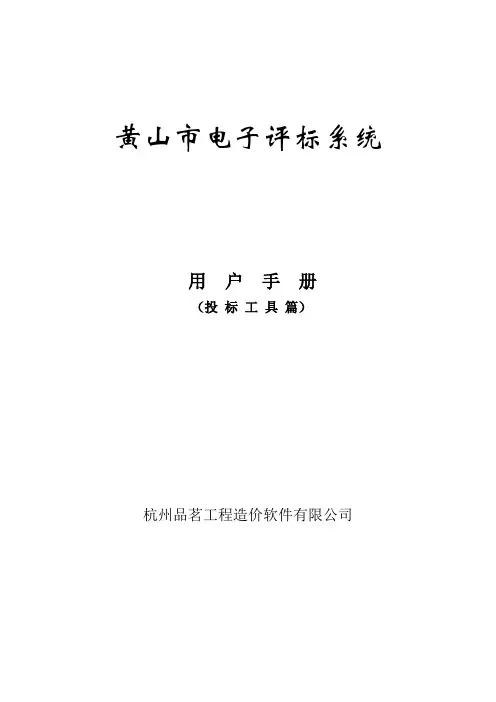
黄山市电子评标系统用户手册(投标工具篇)杭州品茗工程造价软件有限公司目录一、环境要求....................................................................................................错误!未定义书签。
二、商务标投标文件编制工具........................................................................错误!未定义书签。
1、打开标书..............................................................................................错误!未定义书签。
2、生成标准接口数据文件......................................................................错误!未定义书签。
3、软件组价..............................................................................................错误!未定义书签。
4、导入投标书..........................................................................................错误!未定义书签。
5、招标说明及工程信息设置..................................................................错误!未定义书签。
6、规范性检查..........................................................................................错误!未定义书签。
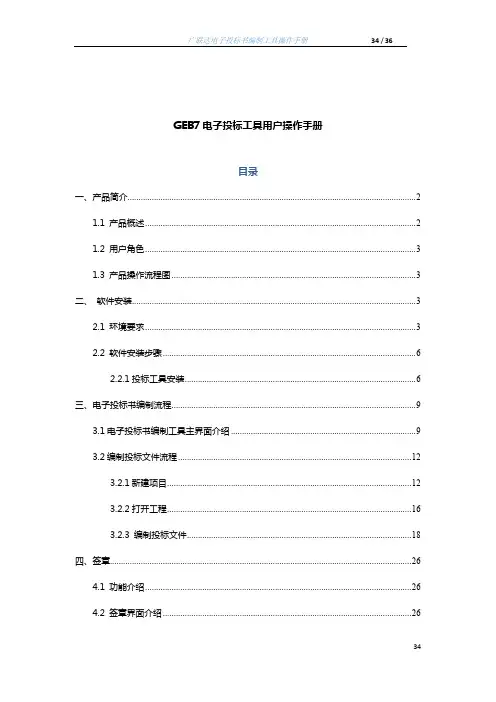
GEB7电子投标工具用户操作手册目录一、产品简介 (2)1.1 产品概述 (2)1.2 用户角色 (3)1.3 产品操作流程图 (3)二、软件安装 (3)2.1 环境要求 (3)2.2 软件安装步骤 (6)2.2.1投标工具安装 (6)三、电子投标书编制流程 (9)3.1电子投标书编制工具主界面介绍 (9)3.2编制投标文件流程 (12)3.2.1新建项目 (12)3.2.2打开工程 (16)3.2.3 编制投标文件 (18)四、签章 (26)4.1 功能介绍 (26)4.2 签章界面介绍 (26)4.3 签章操作流程 (27)五、生成投标书 (31)5.1 功能介绍 (31)5.2 操作步骤 (32)六、查看标书 (33)七、工具使用过程中的注意事项 (35)1.0.01版本版本所有© 2019一、产品简介1.1 产品概述《广联达电子投标书编制工具》,简称“广联达投标工具”,为投标人提供了一个制作电子投标书的平台,通过广联达电子投标书编制工具可以实现新建/打开,浏览招标书,编制投标文件中的商务标、技术标、工程量清单报价,签章,生成电子投标书等功能。
该工具保留了投标人制作投标文件的流程和习惯,使软件使用起来十分简便快捷。
1.2 用户角色投标人1.3 产品操作流程图二、软件安装2.1 环境要求1.操作系统要求:电脑系统版本可以为Windows7、Windows10。
2.硬件要求:CPU双核,内存4G以上3.辅助软件:1)保证CA证书正常运行,需要安装CA证书驱动程序。
2)软件启动时会进行环境检测,软件操作过程会使用office,用户可选择office2010、2013、2016等版本;wps版本暂不支持。
4. 软件环境:.net framework 4.5.21)请确保电脑已安装软件.NET Framework 4.5.2 ,确认方法如下(以Windows 7系统为例):2)如果电脑未安装 .NET Framework 4.5.2 ,请先进行安装,安装方法见下页。
投标工具及广联达计价软件操作说明一、软件安装:招投标公共组件、广联达计价软件GBQ4.0、投标工具,如下列图标。
分别双击以上三个图标,按照安装向导进行安装。
完毕后,在桌面上会看到下列图标。
左为注册器图标,中为广联达计价软件GBQ4.0图标,右为投标工具图标。
二、加密锁注册:在注册器中提取加密器号码,输入相应密码即可使用。
具体操作如下:双击,进入到以下界面加密锁锁身上有对应的锁号,电脑会自动读出来:拿到的注册信息单上会有加密器注册码,填到下列相应位置之后点击“注册”,即可完成加密锁信息注册(密码当中没有字母O,只有数字0)。
三、计价软件导入电子招标文件:通过导入招标文件功能把电子招标文件清单内容导入到计价软件中。
具体操作如下:从平台网上下载出来的招标文件中有下面两个文件:左侧文件用于导入计价软件中进行组价的招标xml文件右侧文件用户导入投标工具,生成加密投标书的加密招标书双击桌面GBQ4.0图标,打开软件后,新建项目,之后选择“投标”模式,选择“杭州08清单”标准,选择相应的招标.xml文件,点击确定,则进入项目结构界面,如下:之后依次给每个单位工程组价,以建筑专业工程为例,双击“建筑”单位工程,弹出专业选择界面,选择对应专业之后,点击“确定”进入到组价界面,分别进行分部分项和措施项的组价需注意,进入单位工程后,首先要将单价计费方式选择成“清单单价取费”依次将各个单位工程和单项工程及项目上的组价部分进行组价四、生成组价文件:组价完成后,生成可以导入投标工具。
操作如下,计价GBQ4.0软件中,切换到“发布投标书“界面:对投标书自检完成没有错误提示后,点击“生成投标书”,填写相应的信息点击确定,之后生成投标xml文件,然后导出投标xml。
点击导出后,弹出如下界面:选择相应路径,点击确定。
这里导出到桌面上投标文件夹,打开文件夹,可以找到相应的投标xml五、导入投标工具:匹配招标文件,打开投标工具,新建一个文件,分别导入加密招标文件和投标xml文件。
电子投标编标工具用户操作手册目录1.工具概述 (2)2.用户角色 (2)3.功能清单 (2)4.操作指南 (2)4.1投标人进入登录网络招投标系统。
(2)4.2新建项目 (4)4.3注册码校验 (5)4.4编制投标文件示范文本 (7)4.5检查标书 (12)4.6 文件电子签章 (13)4.7生成投标文件 (14)4.8保存工程 (14)4.9打开项目 (14)4.10打印 (15)4.11刻录 (16)4.12 光盘贴和U盘贴 (16)1.工具概述电子投标编标工具是提供给投标人用于制作电子投标文件的,通过电子投标编标工具可以实现新建/打开项目,导入工程量清单,编制投标文件示范文本,检查标书,文件电子签章,生成投标文件,导出经济标,打印,刻录等功能。
该工具保留了投标人制作投标文件的流程和习惯,使软件使用起来简便快捷。
具体流程:新建项目(打开项目)→编制投标方示范文本→检查标书→文件电子签章→生成投标文件→打印→刻录。
2.用户角色该工具涉及的用户角色包括:投标人。
3.功能清单4.操作指南4.1投标人进入登录网络招投标系统。
(1)通过IE浏览器先访问贵阳公共资源交易监管网(工程建设类)网址/登录,如下图所示:再点击右下方电子招投标专区的“请插入CA锁登陆”按钮,这样就可以进入登陆界面:(2)插入数字证书(法人或者交易员的),选择对应的CA,登陆即可。
图1-1下载招标文件或者资审文件,并获取者投标注册码。
注:下载的时候使用鼠标右键目标另存为的方式下载。
4.2新建项目1.打开投标编标工具:如下图所示:点击“新建项目”按钮。
如下图所示:找到下载的招标文件,选择并点打开。
4.3注册码校验点击图中的“打开”按钮进入下图所示:此处会显示项目报建号,单位名称和需要输入的注册码填写在图1-1中获取的投标注册码,写下图所示:点击“确定”按钮进入投标方示范文本编制页面,如下图所示:4.4编制投标文件示范文本投标文件示范文本包含了投标文件中所需要的通用条款内容,这部分内容作为模板的方式保存在招标文件制作工具中,软件会根据用户新建投标文件的时候自动调用投标模板文件,用户只需按照模板文件的格式要求填写完成即可。
材料采购和设备采购项目采购电子投标工具操作手册北京广联达正源兴邦科技有限公司修订历史记录目录1引言 (1)1.1编写目的 (1)1.2读者对象 (1)2功能清单 (1)3软件安装 (2)3.1环境要求 (2)3.1.1操作系统要求: (2)3.1.2硬件要求: (2)3.1.3辅助软件: (2)3.1.4软件环境: (2)3.2工具安装步骤 (4)4电子投标书编制流程 (6)4.1工具界面介绍 (6)4.2编制流程 (6)4.2.1新建项目 (6)4.2.2基本信息 (10)4.2.3浏览评标办法 (10)4.2.4浏览招标书 (11)4.2.5编制投标书 (11)5签章、生成投标文件 (16)5.1签章 (16)5.2生成文件 (17)6查看标书 (18)7导出招标文件 (19)8更新招标文件 (19)9工具使用过程中注意事项 (19)1引言1.1编写目的本手册旨在为投标文件制作的主要功能和操作界面作简要说明,方便投标人对投标文件制作工具的熟悉及使用。
请各制作人认真阅读,以便能够准确高效的完成标书制作。
系统功能和模块在不同时期可能略有差别,请以正式发布的为准。
1.2读者对象投标人2功能清单3软件安装3.1环境要求3.1.1操作系统要求:电脑系统版本可以为Windows7 sp1、Windows10。
3.1.2硬件要求:CPU双核,内存4G以上3.1.3辅助软件:1)为保证CA证书正常运行,需要安装CA证书驱动程序。
2)软件启动时会进行环境检测,软件操作依赖Microsoft office,用户可选择word2010、2013、2016等版本。
3.1.4软件环境:.net framework 4.01)请确保电脑已安装软件。
NET Framework 4.0 ,确认方法如下(以Windows 7系统为例):2)如果电脑未安装 .NET Framework 4.0 ,请先进行安装,安装方法见下页。
电子投标工具投标工具使用说明
(1)点击【投标文件制作工具】图标后,将弹出下图所示界面:
(2)点击【下一步】,进入安装路径选择,默认路径为C:\编标工具6.0\电子投标工具,用户可通过【浏览】选项选择路径选择,安装到用户需要的路径下,如下图:
(3)选择文件夹之后,点击【下一步】选项,进入准备安
装界面,用户点击【安装】选项进入安装,如图
(4)点击【安装】按钮,进行安装,完成之后会自动安装插件,继续点击【下一步】,如下图:
此时跳到如下图所示页面:
直接选择第一个图标,进行下一步安装,如下图:
最后点击完成按钮,完成招标文件制作工具的安装,如下图:
安装进度完成后可选择【完成】选项,完成安装。
注意:
1.安装软件环境
系统:WINDOWS 7
Word:Microsoft Word2007及以上版本2.安装时要关闭杀毒软件。